編輯:Android開發實例
1、用於沒有一點提示的情況:依次打開eclipse上面的windows ——preferences ——java ——editor —— content assist ,在右上方有一行“select the proposal kinds contained in the ‘default' content assist list” 下面,勾選Java Prolosals 復選框,保存退出即可。
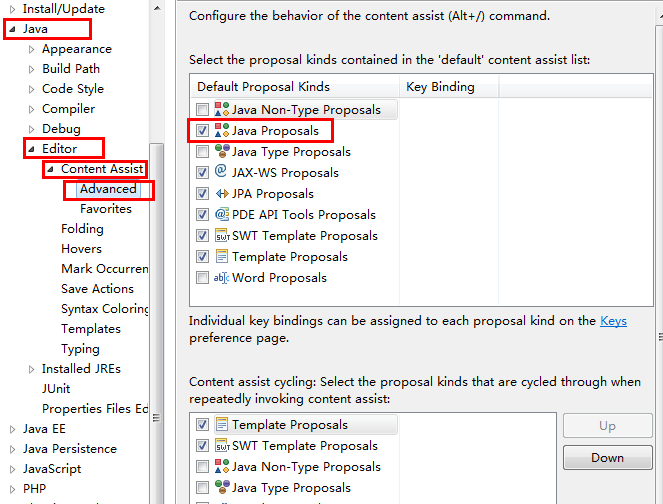
2.用於打出單詞縮寫沒有提示的情:依次打開eclipse上面的windows ——preferences ——java ——editor —— content assist,在右邊部分偏下的地方找到“Auto activation triggers for java:”這一項,後面是一個文本框,在後面的文本框輸入字母abcd,然後點擊 保存退出,選擇導出 File —— General —— Export 選擇preferences 再選中Export all 復選框(下面的不需要管),並指定導出文件的名字和路徑(注意只能導出.epf格式的文件)。然後在你指定的路徑下找到剛剛導出的文件epf文件,(可以用記事本)打開它,再找到剛剛輸入的abcd(或者abc),再在其後添加其余的22個英文字母,保存後,再用eclipse的導入功能把該文件導入到eclipse中,就可以實現單詞聯想提示功能。
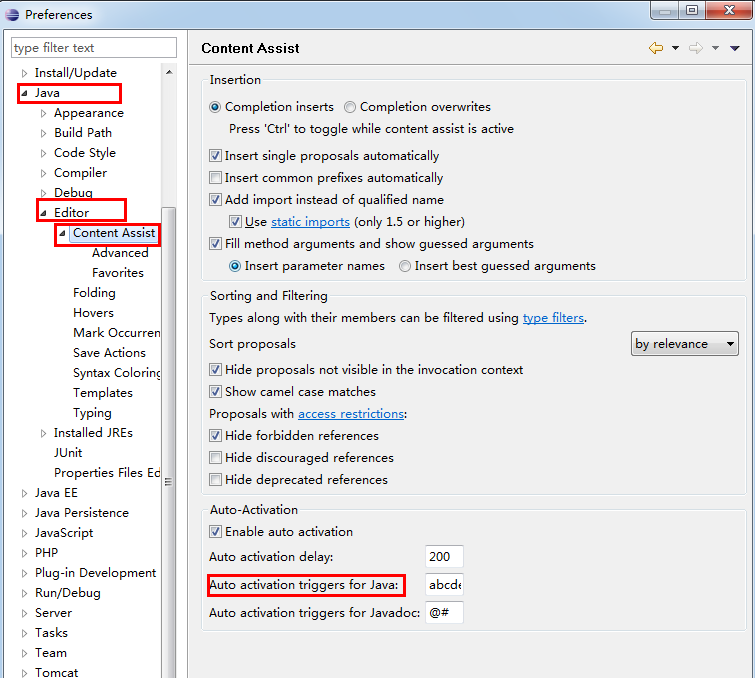
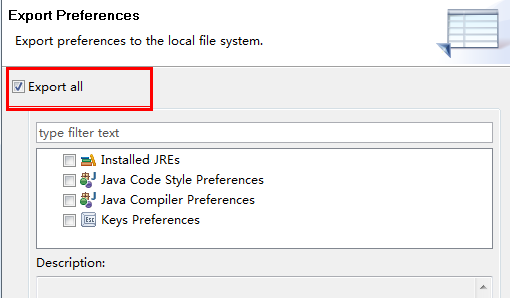
3.依次打開eclipse上面的windows ——preferences ——General —— Keys, 在Scheme的下面有一個搜索框,在搜索框裡面輸入“Content asist”,選中“Content asist”這一項後,將Binding項改為“ALT+/”將When項選擇成Editing Text即可;
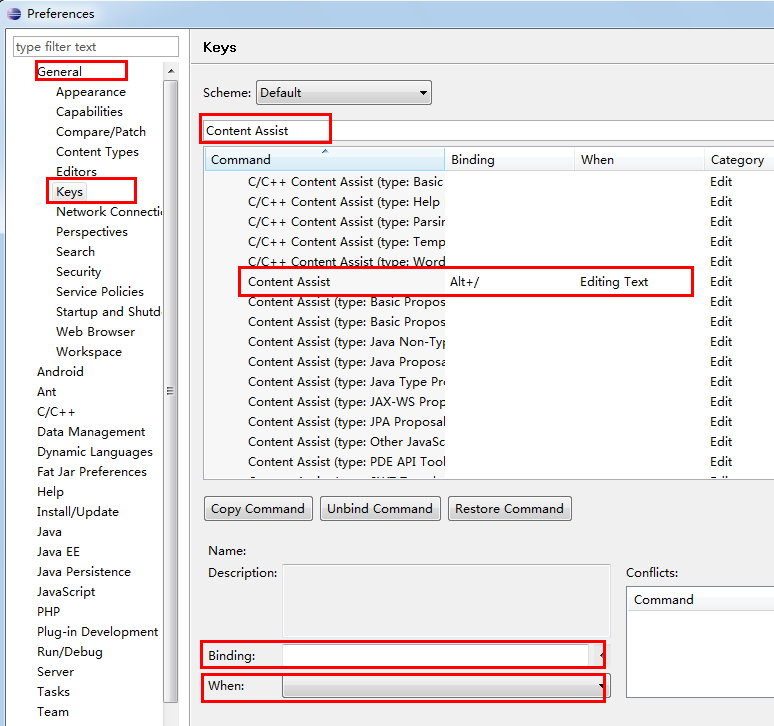
4.依次打開windows ——preferences ——java ——editor —— content assist —— advanced,選中右下方復選框的Template Proposals一項即可。
<ignore_js_op>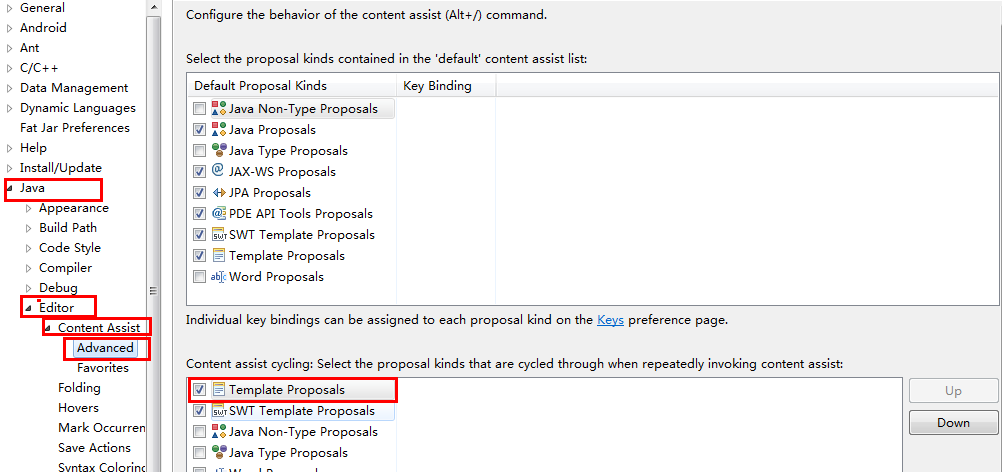
5.如果其他項目可以正常提示,但偏偏你做的這個項目不能,就可以試試這種了:點擊文件名右鍵open with layoutedit 打開 ,就可以用“ALT+/”
以上是從網上搜集整理得來的資料。
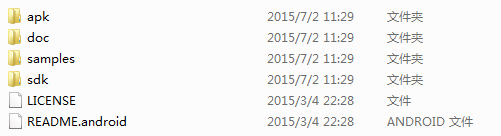 Android Studio中配置OpenCV庫開發環境的教程
Android Studio中配置OpenCV庫開發環境的教程
1、下載 進入官網(http://opencv.org/)下載OpenCV4Android並解壓。目錄結構如下圖所示。 其中,sdk目錄即是我們開發openc
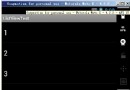 Android編程開發中ListView的常見用法分析
Android編程開發中ListView的常見用法分析
本文實例講述了Android編程開發中ListView的常見用法。分享給大家供大家參考,具體如下: 一、ListView的使用步驟 ListView的使用通常有以
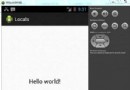 Android本地化
Android本地化
Android應用程序可以在許多不同地區的許多設備上運行。為了使應用程序更具交互性,應用程序應該處理以適合應用程序將要使用的語言環境方面的文字,數字,文件等。在本章中,我
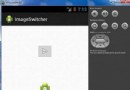 Android圖片切換
Android圖片切換
有時候,不希望圖片突然出現在屏幕上,而要應用某種形式的動畫顯示圖片時,從一個圖像轉換到另一個。這是在Android中支持的ImageSwitcher圖像切換器允許通過它們